বেশ কয়েকটি উইন্ডোজ 10 ব্যবহারকারী জানিয়েছেন যে বাষ্পের মাধ্যমে গেমস খেলতে গিয়ে তারা কোনও শব্দ শুনতে পাচ্ছেন না। কিছু আক্রান্ত ব্যবহারকারী যখন উইন্ডোজ আপডেটের পরে সমস্যাটি শুরু হয়েছে বলে জানাচ্ছেন, অন্যরা জানিয়েছেন যে তারা বাষ্পটি ইনস্টল করার সাথে সাথেই সমস্যাটির মুখোমুখি হয়েছিল। সমস্ত ক্ষেত্রে, ব্যবহারকারীরা প্রতিবেদন করেছেন যে অডিও গেমগুলি নন-গেমস অ্যাপ্লিকেশনগুলি যেমন ভিএলসি, ক্রোম, স্পটিফাই ইত্যাদি দিয়ে সঠিকভাবে কাজ করছে report

উইন্ডোজ 10 এ স্টিম গেমসের সাথে কোনও সাউন্ড নেই
উইন্ডোজ 10 এ বাষ্পের সাথে নো সাউন্ড ইস্যুগুলির কারণ কী?
বেশিরভাগ ক্ষতিগ্রস্থ ব্যবহারকারীরা সমস্যা সমাধানের জন্য সফলভাবে মোতায়েন করা বিভিন্ন ব্যবহারকারীর প্রতিবেদন এবং মেরামত কৌশলগুলি দেখে আমরা এই বিশেষ সমস্যাটি অনুসন্ধান করেছি।
স্বাভাবিকভাবেই, আমরা সম্ভাব্য অপরাধীদের তালিকা থেকে সরিয়ে শুরু করেছি। দেখা যাচ্ছে, সমস্যাটি হার্ডওয়ার-সম্পর্কিত নয় কারণ সমস্যাটি উচ্চ-প্রান্তের পিসি থেকে প্রবেশের স্তরের ল্যাপটপগুলিতে সমস্ত ধরণের স্পেসিফিকেশনের ক্ষেত্রে হওয়ার নিশ্চয়তা রয়েছে। এছাড়াও, বিষয়টি সাধারণ অডিও ড্রাইভারের সাথে সম্পর্কিত বলে মনে হচ্ছে না কারণ শব্দটি অন্যান্য অ্যাপ্লিকেশনগুলির সাথে স্বাভাবিকভাবে কাজ করছে।
আমাদের তদন্তের ভিত্তিতে, আমরা কয়েকটি সম্ভাব্য অপরাধীকে সনাক্ত করতে সক্ষম হয়েছি যা এই বিশেষ আচরণটি শুরু করতে পারে:
- তৃতীয় পক্ষের সাউন্ড ম্যানেজারটি অন্তর্নির্মিত সাউন্ড ম্যানেজারের সাথে বিরোধ করছে - সোনিক স্টুডিও তৃতীয়, নাহিমিক এবং এমএসআই অডিও সমস্ত শব্দ পরিচালক যা এই বিশেষ সমস্যাটি ট্রিগার করতে পরিচিত। এটি 1803 বিল্ডিংয়ের চেয়ে নতুন উইন্ডোজ 10 সংস্করণের সাথে ঘটে। যদি এই দৃশ্যটি প্রযোজ্য হয় তবে আপনি তৃতীয় পক্ষের সাউন্ড ম্যানেজারটি আনইনস্টল করে সমস্যাটি সমাধান করতে পারেন।
- দু'জন ব্যবহারকারী একই সময়ে লগ ইন করেছেন - বেশ কয়েকটি ব্যবহারকারী যেমন রিপোর্ট করেছেন, একই সাথে দুটি ভিন্ন উইন্ডো ব্যবহারকারীর অ্যাকাউন্ট লগইন করা থাকলে এই সমস্যাটি ঘটে বলে জানা যায়। এই পরিস্থিতিটি বিল্ট-ইন সাউন্ড ম্যানেজারকে ভুল ব্যবহারকারী অ্যাকাউন্টে শব্দটি প্রেরণে বিভ্রান্ত করতে পারে। এই ক্ষেত্রে, আপনি অপ্রয়োজনীয় ব্যবহারকারীর অ্যাকাউন্ট থেকে লগ আউট করে সমস্যাটি সমাধান করতে পারেন।
- দূষিত / অসম্পূর্ণ গেম ক্যাশে ফোল্ডার - নিশ্চিত হওয়া দৃষ্টান্ত রয়েছে যেখানে সমস্যাটি আসলে ঘটছিল কারণ গেম ফোল্ডারে কিছু ফাইল অনুপস্থিত ছিল বা কিছু গেমের ফাইল দুর্নীতি দ্বারা ছোঁয়া হয়েছিল। এই ক্ষেত্রে, আপনি যদি ক্লায়েন্টকে গেমের ফাইল ক্যাশে অখণ্ডতা যাচাই করতে বাধ্য করেন তবে বাষ্পটি সম্ভবত সমস্যাটি সমাধান করতে সক্ষম হবে।
- রিয়েলটেক এইচডি অডিও ড্রাইভার সমস্যাটি সৃষ্টি করছে - বেশিরভাগ ক্ষেত্রে, এই নির্দিষ্ট সমস্যার মুখোমুখি হওয়ার সময় ব্যবহৃত ড্রাইভার হ'ল রিয়েলটেক এইচডি অডিও। দেখা যাচ্ছে যে এটি স্টিমের সাথে শব্দহীন সমস্যাগুলির জন্যও দায়ী হতে পারে যেহেতু কিছু প্রভাবিত ব্যবহারকারী জানিয়েছেন যে তারা স্যুইচটিতে স্যুইচ করার পরে এই সমস্যাটি সমাধান হয়েছে was জেনেরিক অডিও ড্রাইভার ।
আপনি যদি বাষ্প গেমসের শব্দটির সাথে এই বিশেষ সমস্যাটি সমাধান করতে চাইছেন তবে এই নিবন্ধটি আপনাকে বেশ কয়েকটি সমস্যা সমাধানের পদক্ষেপ সরবরাহ করবে যা একইরকম পরিস্থিতিতে অন্যান্য ব্যবহারকারীরা সমস্যার সমাধান করতে সফলভাবে ব্যবহার করেছেন।
তবে মনে রাখবেন যে আপনার নির্দিষ্ট দৃশ্যের উপর নির্ভর করে প্রতিটি সম্ভাব্য স্থিরতা আপনার দৃশ্যের জন্য প্রযোজ্য নয়। এটি মাথায় রেখে, আমরা আপনাকে আপনার পরিস্থিতিতে কার্যকর কার্যকর সমাধান না পাওয়া পর্যন্ত সেগুলি উপস্থাপন করার পদ্ধতিগুলি অনুসরণ করতে উত্সাহিত করি।
পদ্ধতি 1: আনইনস্টল করা সোনিক স্টুডিও তৃতীয় / নাহিমিক / এমএসআই অডিও
দেখা যাচ্ছে যে এই বিশেষ আচরণটি প্রায়শই সোনিক স্টুডিও III (যা অনেকগুলি ASUS পণ্যগুলির সাথে বান্ডিল হয়ে আসে) এবং উইন্ডোজ 103 বিল্ডের চেয়ে পুরানো 1803 সংস্করণের মধ্যে দ্বন্দ্বের কারণে দেখা দেয় This অ্যাপ্লিকেশন থেকে বিভিন্ন অডিও আউটপুটগুলিতে অডিও।
হালনাগাদ: আমরা নিশ্চিত করতে সক্ষম হয়েছি যে নাহিমিক এবং এমএসআই অডিওও সংঘাতের মধ্যে রয়েছে। দেখা যাচ্ছে যে বেশ কয়েকটি বিভিন্ন সাউন্ড ম্যানেজার এই বিশেষ দ্বন্দ্বকে ট্রিগার করবে।
এটি দুর্দান্ত কার্যকারিতা, তবে 1803 সংস্করণ সহ একটি উইন্ডোজ আপডেট প্রায় একই বৈশিষ্ট্য সরবরাহ করে। স্পষ্টতই, দু'জনেই বিরোধের অবসান ঘটাবে এবং পুনর্নির্দেশটি সক্রিয় না থাকা সত্ত্বেও এটি ঘটবে বলে জানা গেছে - সোনিক স্টুডিও III ইনস্টল করা দ্বন্দ্বের কারণ হিসাবে যথেষ্ট।
যদি এই পরিস্থিতিটি আপনার পরিস্থিতিতে প্রযোজ্য হয়, আপনি আপনার কম্পিউটার থেকে সোনিক স্টুডিও তৃতীয়টি সরিয়ে সমস্যার সমাধান করতে সক্ষম হবেন। এটি কীভাবে করা যায় তার জন্য এখানে একটি দ্রুত গাইড:
- টিপুন উইন্ডোজ কী + আর খোলার জন্য a চালান সংলাপ বাক্স. তারপরে, টাইপ করুন 'Appwiz.cpl' এবং টিপুন প্রবেশ করান খোলার জন্য প্রোগ্রাম এবং বৈশিষ্ট্য ।
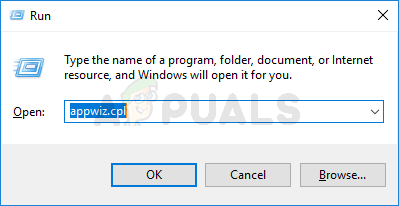
ইনস্টল করা প্রোগ্রামগুলির তালিকা খোলার জন্য appwiz.cpl টাইপ করুন এবং এন্টার টিপুন
- ভিতরে প্রোগ্রাম এবং বৈশিষ্ট্য , অ্যাপ্লিকেশনগুলির তালিকাটি দেখুন এবং সন্ধান করুন আসুস সোনিক স্টুডিও 3 / নাহিমিক বা অন্য কোনও সাউন্ড ম্যানেজার যা আপনি সম্ভবত ব্যবহার করছেন। আপনি এটি দেখতে পেলে ডান-ক্লিক করুন এবং চয়ন করুন আনইনস্টল করুন।
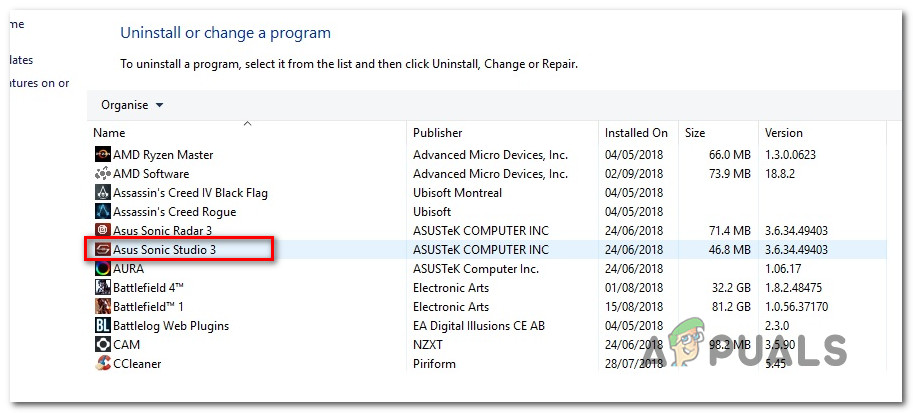
আসুস স্টুডিও আনইনস্টল করা 3
বিঃদ্রঃ: আপনার যদি আসুস সোনিক রাডার 3 ইনস্টল করা থাকে তবে দ্বন্দ্ব দূর করতে আপনার উভয়টিকে আনইনস্টল করার প্রয়োজন হতে পারে।
- আনইনস্টলেশন সম্পূর্ণ করার জন্য অন-স্ক্রিন প্রম্পটগুলি অনুসরণ করুন, তারপরে আপনার কম্পিউটার পুনরায় চালু করুন।
- পরবর্তী স্টার্টআপটি সম্পূর্ণ হয়ে গেলে, গেমটি (স্টিমের মাধ্যমে) চালু করুন যা আপনার পূর্বে কোনও শব্দ ছিল না এবং দেখুন ত্রুটিটি সমাধান হয়েছে কিনা।
আপনি যদি এখনও বাষ্প গেমটিতে কোনও শব্দ শুনতে না পান তবে নীচের পরবর্তী পদ্ধতিতে যান।
পদ্ধতি 2: অন্য কোনও ব্যবহারকারীর লগ আউট করা
আরেকটি জনপ্রিয় দৃশ্য যেখানে এই বিশেষ ত্রুটি দেখা দেয় তা হ'ল যদি দুটি ভিন্ন ব্যবহারকারী একই সাথে লগইন হয়। দেখা যাচ্ছে যে, এটি স্টিম ক্লায়েন্টকে ভুল ব্যবহারকারীকে শব্দটি পুনঃনির্দেশকরণে বিভ্রান্ত করতে পারে।
আসুন নিম্নলিখিত পরিস্থিতিতে বিবেচনা করুন - ব্যক্তি এ এবং ব্যক্তি বি উভয় একই সময়ে একই উইন্ডোজ 10 কম্পিউটারে লগইন করেছেন। গেমটি ব্যক্তি বি দ্বারা চালু করা হলে অডিও কাজ করে না। তবে অডিও ব্যক্তি এ এর জন্য কাজ করছে A.
যদি এই পরিস্থিতিতে আপনার পরিস্থিতিতে প্রযোজ্য হয়, আপনি নিম্নলিখিতটি করে সমাধান করতে পারেন:
- ব্যক্তি এ হিসাবে লগ ইন করার সময়, টিপুন উইন্ডোজ কী আনতে শুরু করুন মেনু, তারপরে ক্লিক করুন ব্যবহারকারী আইকন এবং নির্বাচন করুন সাইন আউট ।
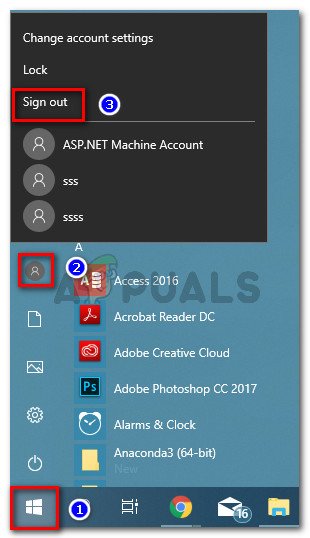
স্থানীয় অ্যাকাউন্ট থেকে লগ আউট
বিঃদ্রঃ: মনে রাখবেন যে প্রথমে এ অ্যাকাউন্ট থেকে লগ আউট না করে সরাসরি ব্যবহারকারীদের স্যুইচ করা একই ত্রুটিটি উত্পন্ন করতে পারে।
- থেকে লগ ইন করুন মেনু, ব্যবহারকারী বি দিয়ে লগ ইন করুন এবং একটি বাষ্প গেম চালু করুন।
আপনি যদি এখনও অডিওর সাথে একই সমস্যার মুখোমুখি হন তবে নীচের পরবর্তী পদ্ধতিতে যান।
পদ্ধতি 3: গেমটির ফাইল ক্যাশে সততা যাচাই করা
যদি আপনি কেবল একটি নির্দিষ্ট গেমের সাথে সমস্যাটির মুখোমুখি হন তবে এটি সম্ভব যে কোনও গেম আপডেট সম্পূর্ণরূপে ইনস্টল না হয়ে থাকতে পারে বা আপনি কোনও ফাইল দুর্নীতির সাথে মোকাবিলা করছেন। বেশ কয়েকটি ব্যবহারকারী যাঁরা একইরকম দৃশ্যে এসেছেন তারা জানিয়েছেন যে তারা বাষ্প মেনুগুলির মাধ্যমে ফাইল ক্যাশের অখণ্ডতা যাচাই করার পরে সমস্যাটি সমাধান করা হয়েছিল।
এটি কীভাবে করা যায় তার জন্য এখানে একটি দ্রুত গাইড:
- আপনার বাষ্প ক্লায়েন্ট খুলুন, যান গ্রন্থাগার ট্যাব, যে গেমটির সাথে আপনার সাউন্ড সমস্যা রয়েছে এবং ডানদিক থেকে ডান ক্লিক করুন সম্পত্তি।
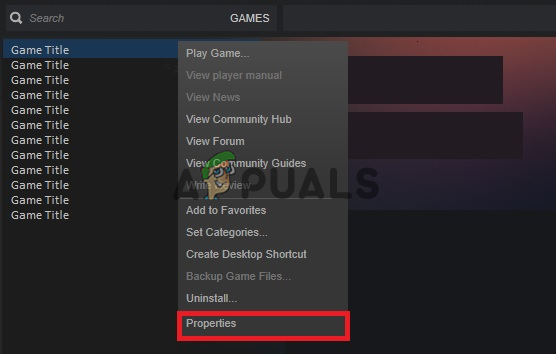
বাষ্পে প্রোপার্টি স্ক্রিন খোলার জন্য
- ভিতরে সম্পত্তি গেমের পর্দা, যান স্থানীয় ফাইল ট্যাব এবং ক্লিক করুন গেমটির সত্যতা যাচাই করুন ক্যাশে ।
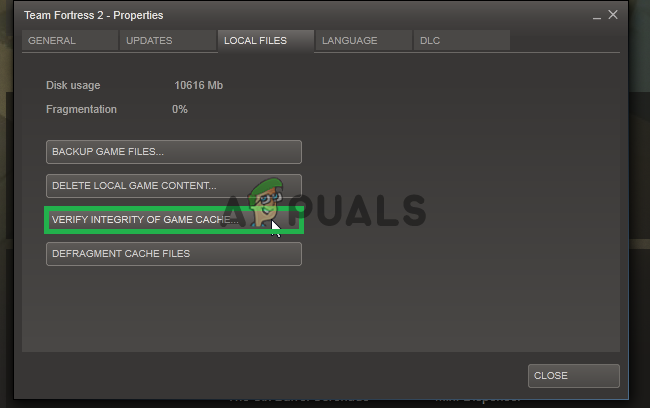
'গেম ক্যাশে বোতামের সততা যাচাই করুন' এ ক্লিক করা
- প্রক্রিয়াটি শেষ না হওয়া পর্যন্ত অপেক্ষা করুন, তারপরে সততা যাচাই হয়ে গেছে এবং ঠিক হয়ে গেলে আপনার বাষ্প ক্লায়েন্টটি পুনরায় চালু করুন।
- গেমটি খুলুন এবং দেখুন আপনার এখনও শব্দ সংক্রান্ত সমস্যা আছে কিনা।
আপনি যদি এখনও এই গেমটির সাথে কোনও শব্দ শুনতে শুনতে অক্ষম হন বা আপনি যে মুখোমুখি হচ্ছেন তার জন্য এই দৃশ্যটি সত্যিই প্রযোজ্য ছিল না, তবে নীচের পরবর্তী পদ্ধতিতে যান।
পদ্ধতি 4: জেনেরিক উইন্ডোজ অডিও ড্রাইভারের দিকে স্যুইচ করা
বেশ কয়েকজন আক্রান্ত ব্যবহারকারী জানিয়েছেন যে তাদের ক্ষেত্রে, তারা তাদের সক্রিয় সাউন্ড ড্রাইভারকে এখান থেকে পরিবর্তন করার সাথে সাথেই সমস্যাটি সমাধান হয়ে গেছে রিয়েলটেক এইচডি অডিও যাও জেনেরিক উইন্ডোজ অডিও চালক যদিও এই সংশোধন কার্যকর কার্যকর করার কোনও আনুষ্ঠানিক ব্যাখ্যা নেই, কিছু ব্যবহারকারী অনুমান করছেন যে খাঁটি উইন্ডোজ ড্রাইভার ব্যবহার করে বিভিন্ন সাউন্ড ম্যানেজারের সাথে দ্বন্দ্ব দূর হয়।
জেনেরিক উইন্ডোজ অডিও ড্রাইভারটিতে স্যুইচ করার বিষয়ে একটি দ্রুত গাইড এখানে:
- টিপুন উইন্ডোজ কী + আর খোলার জন্য a চালান সংলাপ বাক্স. তারপরে, 'mmsys.cpl' টাইপ করুন এবং টিপুন প্রবেশ করান খুলতে শব্দ জানলা.
- সাউন্ড উইন্ডোর ভিতরে, এ যান প্লেব্যাক ট্যাব, আপনার যে সক্রিয় প্লেব্যাক ডিভাইস নিয়ে সমস্যা রয়েছে তা নির্বাচন করুন এবং এ ক্লিক করুন সম্পত্তি বোতাম
- মধ্যে সম্পত্তি আপনার প্লেব্যাক ডিভাইসের স্ক্রিন, এ যান সাধারণ ট্যাব এবং ক্লিক করুন সম্পত্তি বোতাম সম্পর্কিত নিয়ামক তথ্য ।
- নতুন খোলা মেনুর ভিতরে, এ যান সাধারণ ট্যাব এবং ক্লিক করুন সেটিংস্ পরিবর্তন করুন ।
- ভিতরে উচ্চ সংজ্ঞা অডিও ডিভাইস বৈশিষ্ট্য, যান ড্রাইভার ট্যাব এবং ক্লিক করুন ড্রাইভার আপডেট করুন ।
- আপনি যখন পেতে ড্রাইভার আপডেট করুন স্ক্রিন, ক্লিক করুন ড্রাইভার সফ্টওয়্যার জন্য আমার কম্পিউটার ব্রাউজ করুন ।
- পরবর্তী স্ক্রিনে, ক্লিক করুন আমার কম্পিউটারে উপলব্ধ ড্রাইভারদের একটি তালিকা থেকে আমাকে বেছে নিতে দিন ।
- এরপরে, নিশ্চিত হয়ে নিন যে সেই বাক্সটি তার সাথে যুক্ত সামঞ্জস্যপূর্ণ হার্ডওয়্যার প্রদর্শন করুন চেক করা হয়, তারপরে নির্বাচন করুন উচ্চ সংজ্ঞা অডিও ডিভাইস এবং ক্লিক করুন পরবর্তী.
- সতর্কতা প্রম্প্ট দ্বারা অনুরোধ করা হলে, ক্লিক করুন হ্যাঁ ইনস্টলেশন নিশ্চিত করতে।
- ইনস্টলেশন সমাপ্ত না হওয়া পর্যন্ত অপেক্ষা করুন, তারপরে আপনার কম্পিউটার পুনরায় চালু করুন এবং পরবর্তী প্রারম্ভকালে সমস্যাটি সমাধান হয়েছে কিনা তা দেখুন।

উইন্ডোজ সাউন্ড জেনেরিক ড্রাইভার ইনস্টল করা
জেনেরিক উইন্ডোজ অডিও ড্রাইভারের স্যুইচটি তৈরি করার পরেও আপনি যদি বাষ্প গেমসের সাথে শব্দ শুনতে শুনতে অক্ষম হন তবে নীচের পরবর্তী পদ্ধতিতে যান।
পদ্ধতি 5: একটি সিস্টেম পুনরুদ্ধার পয়েন্ট ব্যবহার করে
আপনি যদি লক্ষ্য করেছেন যে সমস্যাটি হঠাৎ হঠাৎ ঘটতে শুরু করেছে (খুব বেশি দিন আগে নয়), আপনি সম্ভবত আপনার মেশিনটিকে পূর্ববর্তী সময়ে পুনরুদ্ধার করে সমস্যার সমাধান করতে পারেন। সিস্টেম পুনরুদ্ধার একটি ইউটিলিটি যা পুরো উইন্ডোজ ইনস্টলেশনটি একটি কার্য স্থিতিতে পুনরুদ্ধার করে সাধারণ ত্রুটি এবং সমস্যাগুলি সমাধান করবে।
ইউটিলিটি আপনার সিস্টেমটিকে একটি পুনরুদ্ধার পয়েন্টের ভিতরে কিছু নির্দিষ্ট ক্রিয়াকলাপ ব্যাক আপ করবে - এতে উইন্ডোজ সিস্টেম ফাইল, প্রোগ্রাম ফাইল, রেজিস্ট্রি ফাইল, হার্ডওয়্যার ড্রাইভার ইত্যাদির একটি স্ন্যাপশট রয়েছে this
ইস্যুটি সংযোজনের ঠিক আগে তৈরি হওয়া পুনরুদ্ধার পয়েন্টটি পাওয়ার ক্ষেত্রে আপনি যদি ভাগ্যবান হন তবে আপনি আপনার মেশিনের অবস্থাটিকে একটি স্বাস্থ্যকর অবস্থায় ফিরিয়ে দিয়ে সমস্যার সমাধান করতে সক্ষম হবেন।
এটি কীভাবে করা যায় তার জন্য এখানে একটি দ্রুত গাইড:
- টিপুন উইন্ডোজ কী + আর খোলার জন্য a চালান সংলাপ বাক্স. তারপরে, টাইপ করুন 'রুরসি' এবং টিপুন প্রবেশ করান খুলতে সিস্টেম পুনরুদ্ধার উইজার্ড
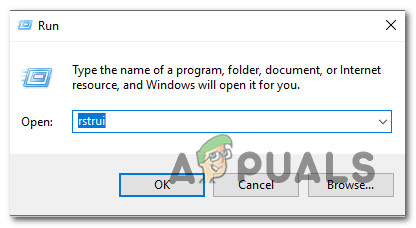
রান বাক্সের মাধ্যমে সিস্টেম পুনরুদ্ধার উইজার্ড খোলা হচ্ছে
- সিস্টেম পুনরুদ্ধারের প্রাথমিক পর্দায়, ক্লিক করুন পরবর্তী পরের দিকে অগ্রসর।
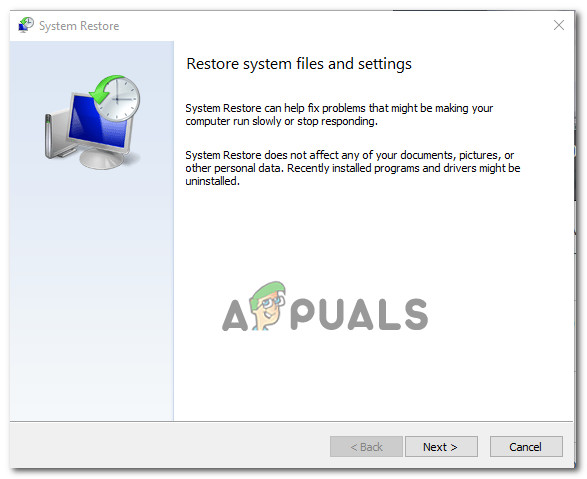
সিস্টেম পুনরুদ্ধার ব্যবহার করে
- পরবর্তী স্ক্রিনে, সম্পর্কিত বক্সটি চেক করে শুরু করুন পয়েন্ট পুনঃস্থাপন আরো প্রদর্শন । একবার আপনি এটি সম্পন্ন করার পরে, একটি পুনরুদ্ধার পয়েন্ট নির্বাচন করুন যা আপনার অডিও ইস্যুটির অনুমোদনের পূর্বে তারিখযুক্ত। পুনরুদ্ধার পয়েন্ট নির্বাচন করা সঙ্গে, ক্লিক করুন পরবর্তী.
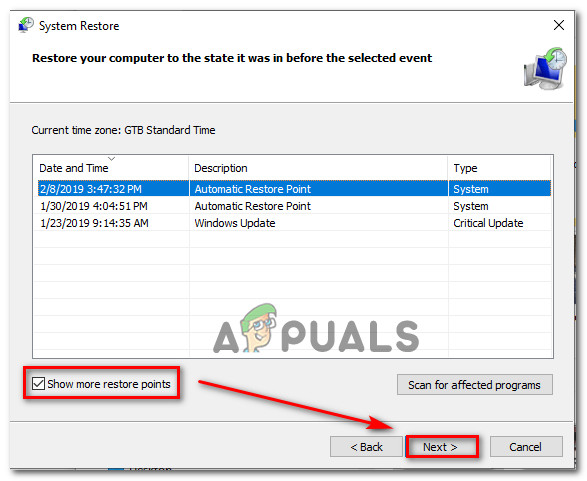
আপনার সিস্টেমকে সময়ের সাথে পূর্ববর্তী বিন্দুতে পুনরুদ্ধার করা
- এখন যা করা বাকি আছে তা ক্লিক সমাপ্ত পুনরুদ্ধার প্রক্রিয়া শুরু করতে। এই প্রক্রিয়া শেষে, আপনার কম্পিউটার পুনরায় চালু হবে এবং পুরানো অবস্থা কার্যকর হবে।
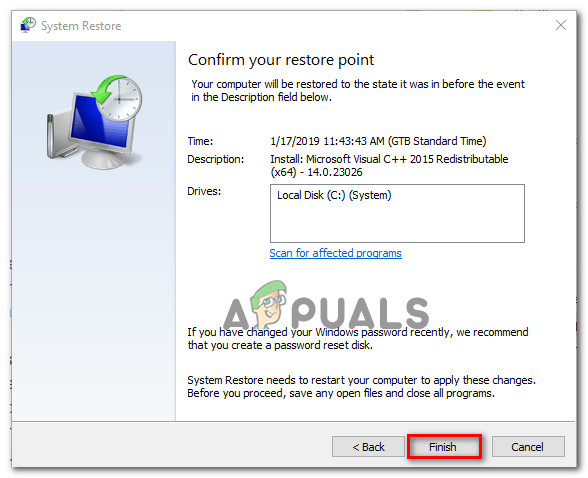
সিস্টেম পুনরুদ্ধার প্রক্রিয়া শুরু হচ্ছে
পরবর্তী স্টার্টআপটি সম্পূর্ণ হয়ে গেলে, স্টিম গেমটি খুলুন যা আগে কোনও শব্দ তৈরি করছিল না এবং দেখুন সমস্যাটি সমাধান হয়েছে কিনা।
আপনি যদি এখনও একই ত্রুটি বার্তাটির মুখোমুখি হন তবে নীচের পরবর্তী পদ্ধতিতে যান।
পদ্ধতি 6: একটি মেরামত ইনস্টল সম্পাদন / পরিষ্কার ইনস্টল
যদি আপনি কোনও ফলাফল ছাড়াই এ পর্যন্ত এসে পৌঁছে থাকেন তবে সমস্যাটি সমাধানের একমাত্র উপায় হতে পারে আপনার উইন্ডোজ উপাদানগুলি পুনরায় সেট করা। বেশ কয়েকটি প্রভাবিত ব্যবহারকারী জানিয়েছেন যে এই দুটি অপারেশনের মধ্যে একটি সঞ্চালনের পরে অডিও স্টিম গেমগুলির সাথে স্বাভাবিকভাবে কাজ শুরু করে:
- মেরামত ইনস্টল - কোনও মেরামত ইনস্টল হ'ল ক্ষতি-নিয়ন্ত্রক পদ্ধতির কারণ এটি আপনার ব্যক্তিগত ফাইল এবং অ্যাপ্লিকেশনগুলির (অ্যাপস, ফটোগুলি, সঙ্গীত, গেমস সিস্টেম ফাইলগুলি) ব্যতীত কেবল উইন্ডোজের উপাদানগুলি (সিস্টেম ফাইলগুলি, অন্তর্নির্মিত অ্যাপ্লিকেশনগুলি, ড্রাইভারগুলি ইত্যাদি) পুনরায় সেট করবে since ।
- পরিষ্কার ইনস্টল - একটি পরিষ্কার ইনস্টল উইন্ডোজের উপাদানগুলিকে পুনরায় সেট করবে, তবে এটি কোনও ব্যক্তিগত ফাইল, অ্যাপ্লিকেশন এবং ব্যবহারকারীর পছন্দগুলিও মুছে ফেলবে।
উপরের যে কোনও একটি পদ্ধতি অনুসরণ করুন (আপনি কতটা নির্ধারিত তার উপর নির্ভর করে) এবং আপনার স্টিম গেমসের সাহায্যে সাউন্ড সমস্যাটি সমাধান করতে সক্ষম হওয়া উচিত।
7 মিনিট পঠিত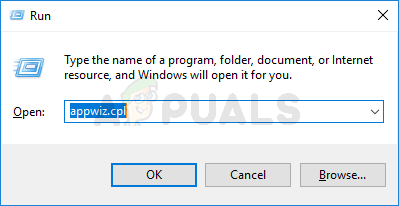
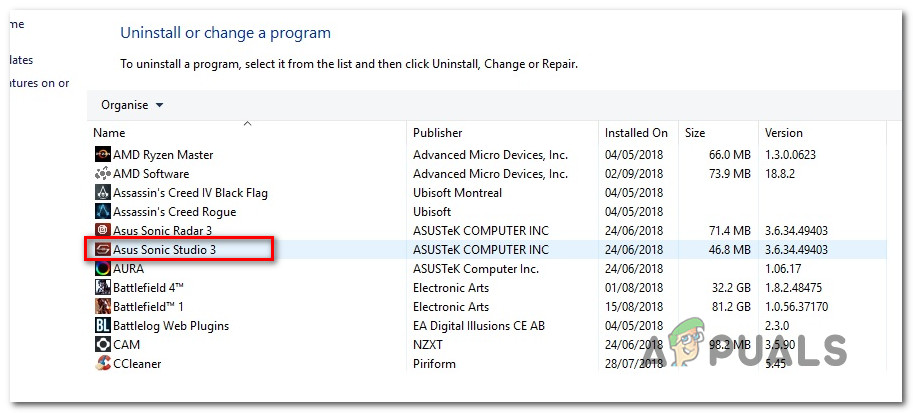
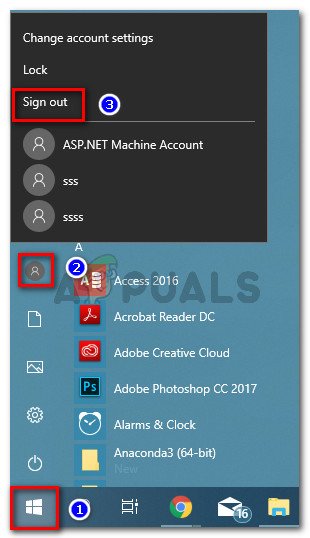
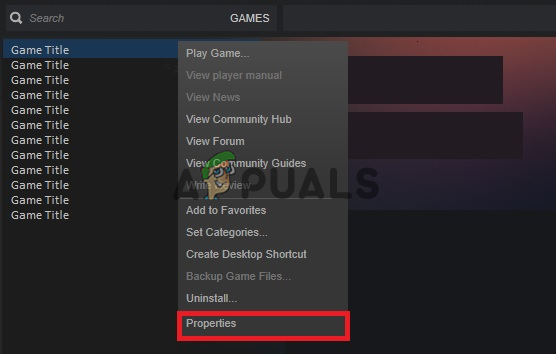
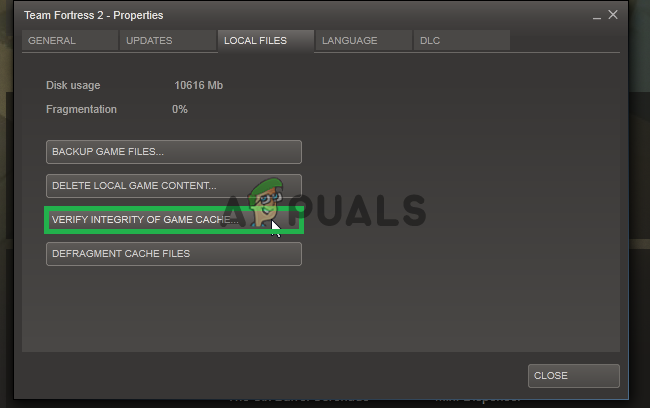
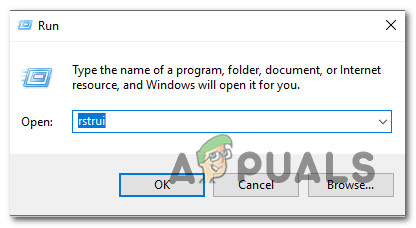
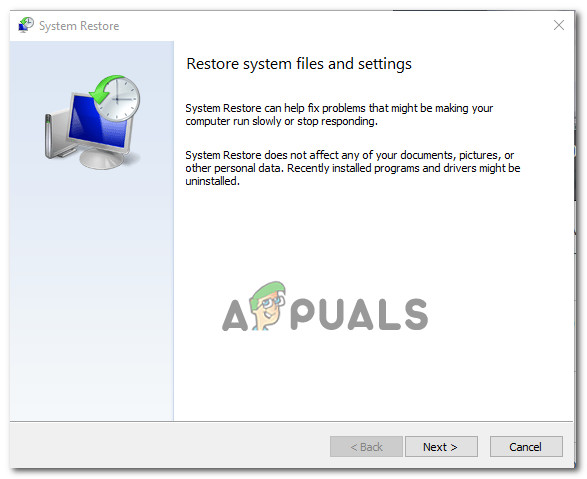
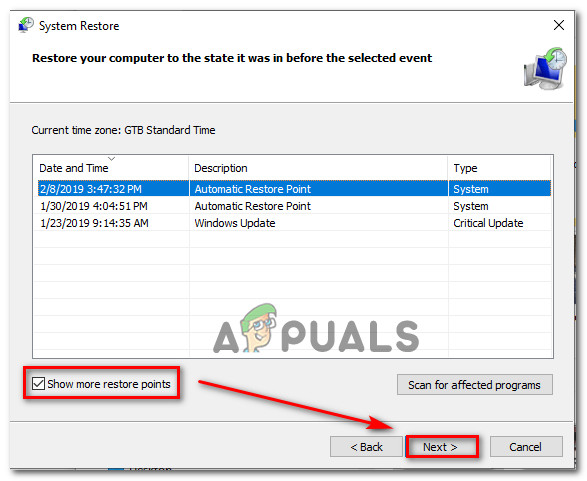
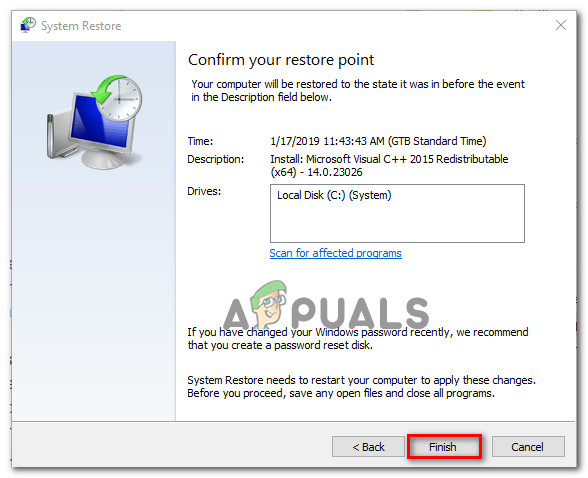





![[ফিক্স] রোসটা স্টোন ‘মারাত্মক অ্যাপ্লিকেশন ত্রুটি 1141’](https://jf-balio.pt/img/how-tos/51/rosetta-stone-fatal-application-error-1141.jpg)

















